El micro editor de texto es el último editor de texto multiplataforma basado en terminal, que no solo se usa para Linux sino también en todas las demás plataformas como Windows y macOS. Viene como un editor de texto único y sin dependencia. Su objetivo es convertirse en un editor de texto fácil de usar, así como en un terminal moderno. Así que vayamos directamente a la instalación.
Instalación de Micro Text Editor en Ubuntu 20.04
Hay varias formas de instalar Micro Text Editor en Linux:
- Usando APT
- Usando SNAP
- Usando el guión
Empecemos por el más sencillo y sencillo.
Instale Micro Text Editor usando el método APT
Primero, actualice el repositorio de caché del sistema.
actualización de $ sudo apt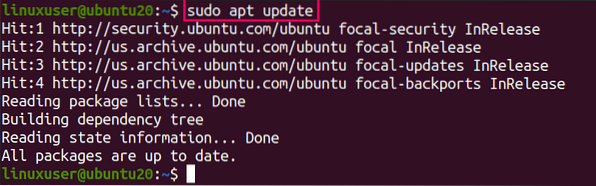
Ahora, instale Micro Text Editor en Ubuntu 20.04 o cualquier otro sistema basado en Debian escribiendo el siguiente comando.
$ sudo apt install micro
Si está usando Fedora o CentOS, use este comando en su lugar.
$ sudo dnf instalar microUna vez que esté instalado, puede verificarlo escribiendo este comando.
$ micro --versión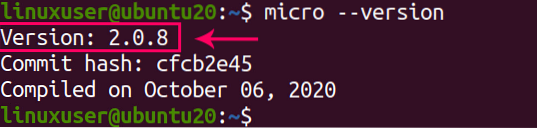
Puedes ver esa versión 2.0.8 de Micro Text Editor está instalado en mi sistema Ubuntu.
Instale Micro Text Editor usando el método Snap
Para instalar el editor de texto Micro en Ubuntu a través del repositorio de paquetes instantáneos, simplemente ejecute este comando único y descargará, instalará y manejará todas las dependencias necesarias para ello.
$ sudo snap instalar micro - clásico
Una vez que el Micro Text Editor está instalado a través de snap, verifique la versión escribiendo el comando que se proporciona a continuación.
$ micro --versión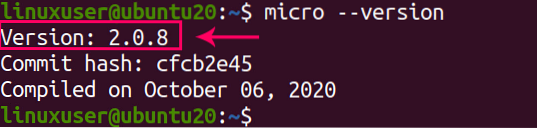
Instalar Micro Text Editor usando el script
Micro Text Editor se puede instalar descargando el archivo binario de su repositorio oficial de GitHub. Puede visitar su página de lanzamiento y descargar el archivo binario de acuerdo con sus requisitos.
https: // github.com / zyedidia / micro / releases
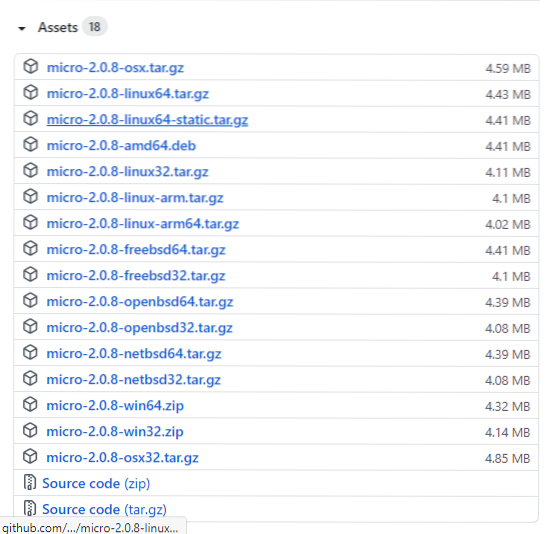
Pero también proporciona un script para descargar e instalar el editor de micro texto en el directorio de trabajo actual. Para ejecutar ese script, debe tener curl instalado en su sistema. Puede verificarlo ejecutando el comando.
$ curl --version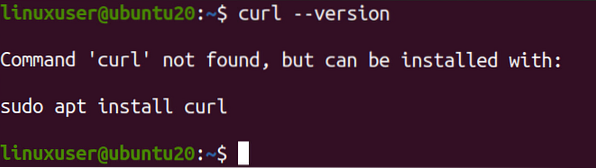
Si no está instalado y obtiene un resultado como este,
luego instálelo usando el comando recomendado.
$ sudo apt install curl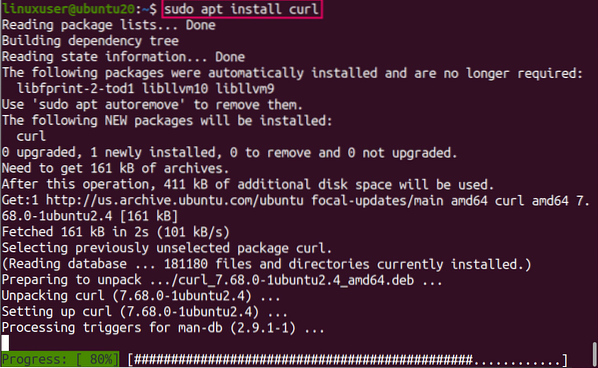
Después de instalar curl, está listo para ejecutar el script.
Ejecute el script escribiendo el comando que se indica a continuación.
$ curl https: // getmic.ro | intento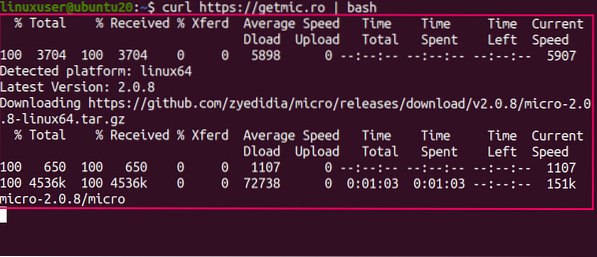
Este comando instalará el Micro Editor de texto en el directorio actual o de trabajo actual.
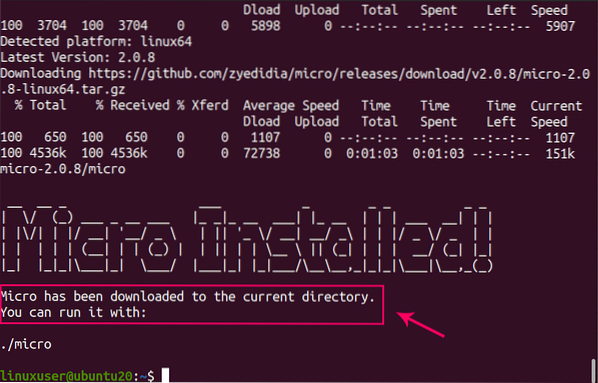
Si desea moverlo al directorio "/ usr / bin", para que sea accesible desde cualquier lugar, escriba el siguiente comando en la terminal.
$ sudo mv micro / usr / bin
Ahora será accesible desde cualquier directorio.
Comprobemos la versión!
$ micro --versión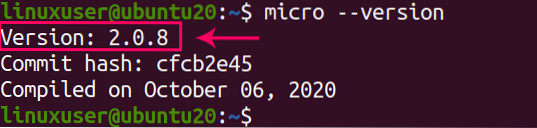
Versión 2.0.8 ahora está instalado.
Conclusión
El micro editor de texto es un editor de texto orientado al terminal muy inteligente e intuitivo que es muy famoso entre los usuarios cuando tienen que editar archivos SSH y otros tipos de tareas en el terminal. Se puede instalar usando APT, snap y el script proporcionado por el repositorio oficial de GitHub de Micro Text Editor. En este artículo también se explica la instalación de forma muy profunda y detallada.
 Phenquestions
Phenquestions


